
איצט נאָך ניט אַלע דריווערס זענען פונאנדערגעטיילט אין עקסע פֿאָרמאַט, באטייטיק סימפּלאַפייינג די ינסטאַלירונג פּראָצעס פֿאַר ניצערס. די אַלגערידאַם פֿאַר די אַרבעט פון אַזאַ מגילה איז צו אויטאָמאַטיש לייגן די נייטיק טעקעס אין די סיסטעם, ווייַל טכילעס מיר האָבן בלויז די אַבדזשעקץ וואָס זענען שפּעטער צונויפגעשטעלט אין די ווייכווארג דעוועלאָפּערס. אויב דער פאַבריקאַנט האט נישט טאָן דאָס און דיסטריביוץ דריווערס בלויז אין אַ ינפלאַט אָדער ענלעך צו דער באַניצער פייסיז מאַנואַל ינסטאַלירונג פון דער שאָפער. עס איז וועגן דעם וואָס וועט זיין דיסקאַסט אונטן.
ינסטאַלירן דריווערס אין Windows 7 מאַניואַלי
עס זענען פאַרשידענע וועגן וואָס קענען העלפֿן ויספירן דעם ציל. יעדער פון זיי וועט זיין אָפּטימאַל אין אַ זיכער סיטואַציע, ווייַל דער באַניצער איז וויכטיק צו באַשליסן וואָס איר וועט פּאַסן אים. דערנאָך, מיר וועלן דיסקרייבד אין דעטאַל וועגן יעדער אופֿן, און איר וועט בלויז האָבן צו באַקענען זיך מיט דעם מאַטעריאַל, קלייַבן די לימעד און נאָכגיין עס.מעטאָד 1: ינסטאַללאַטיאָן אָדער דרייווער דערהייַנטיקן
דער ערשטער אופֿן איז יזיאַסט, און אויך געניצט דורך ניצערס פיל מער אָפט ווי אנדערע. עטלעכע דיפאָלט ויסריכט איז באשלאסן דורך די אָפּערייטינג סיסטעם, אָבער אָן ספּעשאַלייזד דריווערס, עס אַרבעט נישט לעגאַמרע ריכטיק. דעריבער, אין קאַסעס ווען די מיטל איז קענטיק אין די מיטל פאַרוואַלטער, איר קענען ריזאָרט צו אַזאַ אַקשאַנז:
- עפֿן די "אָנהייב" און גיין צו די "קאָנטראָל טאַפליע" אָפּטיילונג.
- דאָ איר זענט אינטערעסירט אין די קאַטעגאָריע "דיווייס מאַנאַגער". טאָפּל גיט אויף עס מיט די לינקס מויז קנעפּל צו גיין.
- דיווייס מאַנאַגער פּערפאָרמז אַ מעניו שטריך וואָס דיספּלייז אינפֿאָרמאַציע וועגן אַלע פארבונדן קאַמפּאָונאַנץ, און זיי זענען קאַנטראָולד.
- עס איז גענוג פֿאַר איר צו אַנטדעקן אַ רשימה מיט די פארלאנגט עקוויפּמענט, דריקט אויף די פּקם און סעלעקטירן "דערהייַנטיקן דריווערס" אין די קאָנטעקסט מעניו.
- א ספּעשאַלייזד דרייווער צו לייגן דריווערס וועט עפענען. עס ריקווייערז אַ נומער "לויפן דער שאָפער זוכן אויף דעם קאָמפּיוטער."
- צוקוקנ זיך צו די "זוך דריווערס אין דער ווייַטער פּלאַץ" פעלד. דאָ, דורך פעליקייַט, די "דאָקומענטן" וועגווייַזער איז ספּעסיפיעד, אָבער ניט אַלע יוזערז שטעלן די פאַראַנען אינפֿאָרמאַציע טעקעס. דעריבער, צו עפֿענען דעם בלעטערער איר דאַרפֿן צו גיט אויף די "איבערבליק".
- סעלעקטירן דעם אָרט וואָס די טעקעס זענען פארלאנגט אין די טעקע איבערבליק מעניו, ווו די טעקעס זענען פארלאנגט צו ינסטאַלירן און גיט OK.
- עס וועט זיין אַ צוריקקער צו די שוין באַקאַנט מעניו. נאָר מאַך אין עס ווייַטער.
- דערוואַרטן די ינסטאַלירונג פון ווייכווארג פֿאַר ייַזנוואַרג. נאָך דעם עקראַן, אַ אָנזאָג איז ארויס אַז די אָפּעראַציע איז געווען הצלחה אָדער האט עטלעכע ערראָרס.
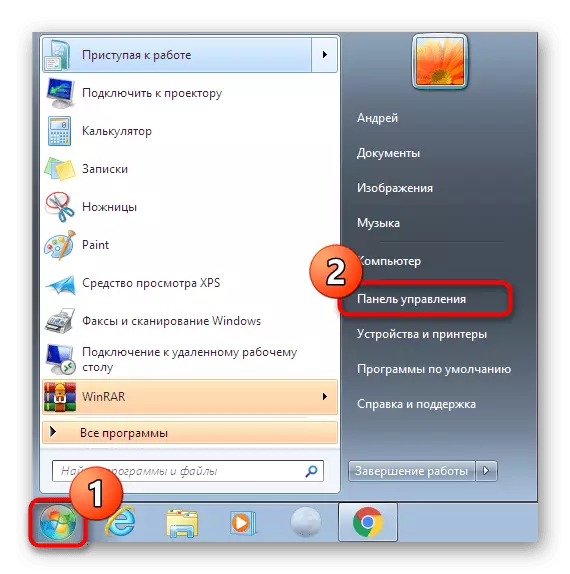
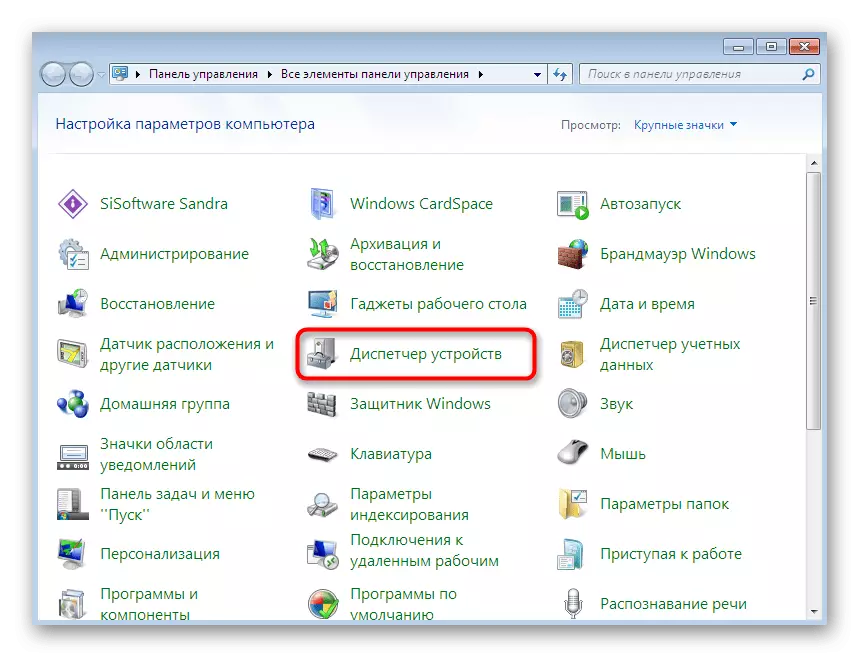
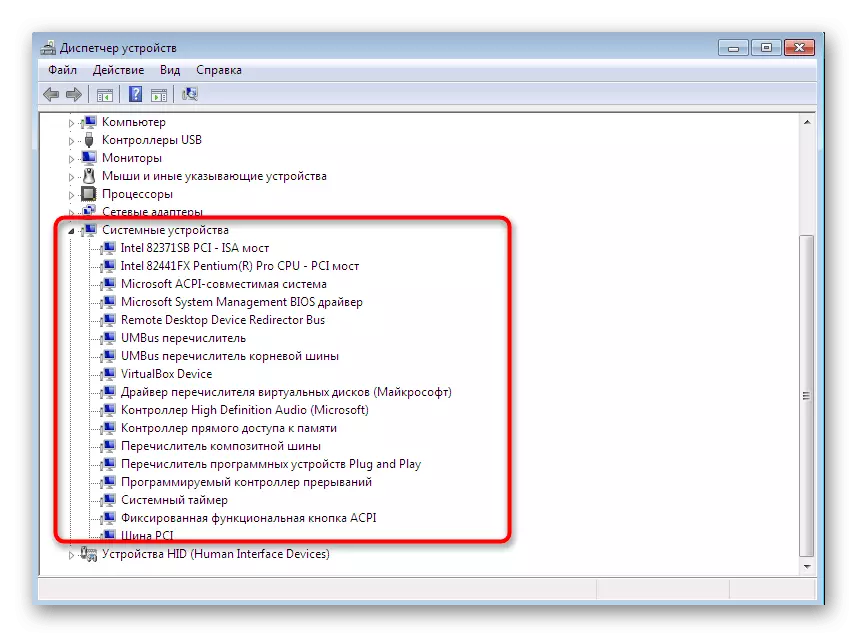
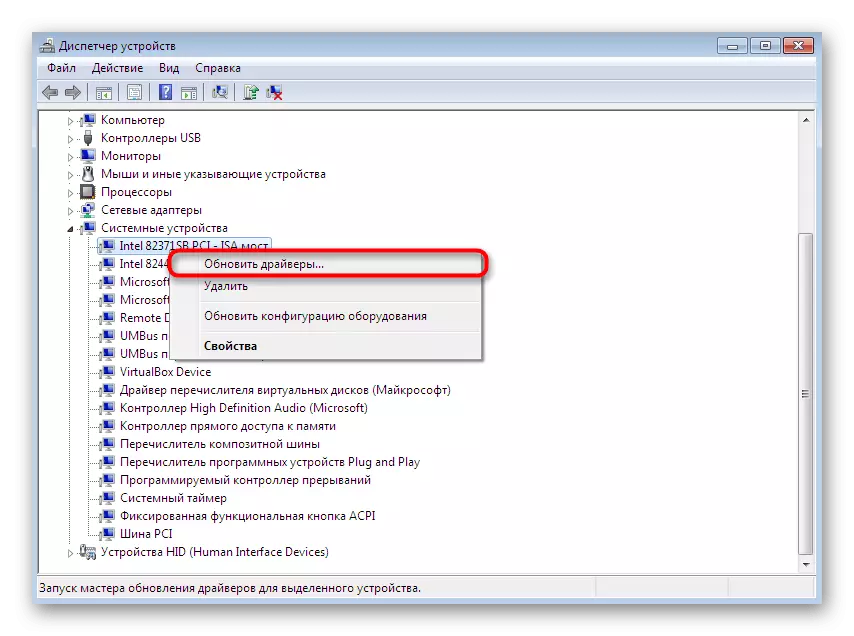
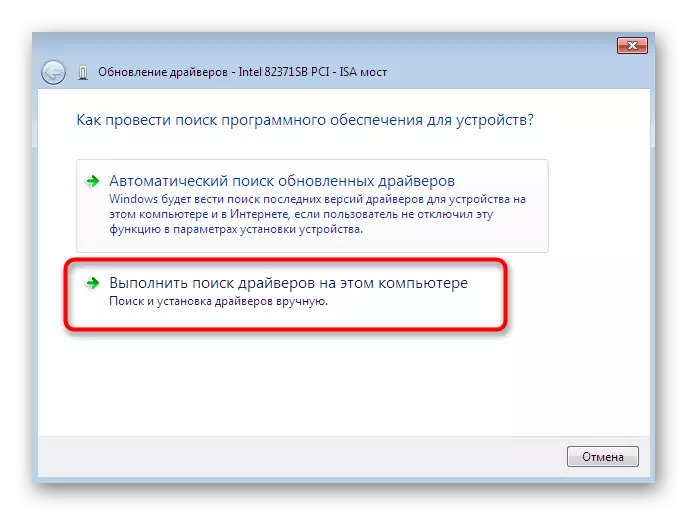
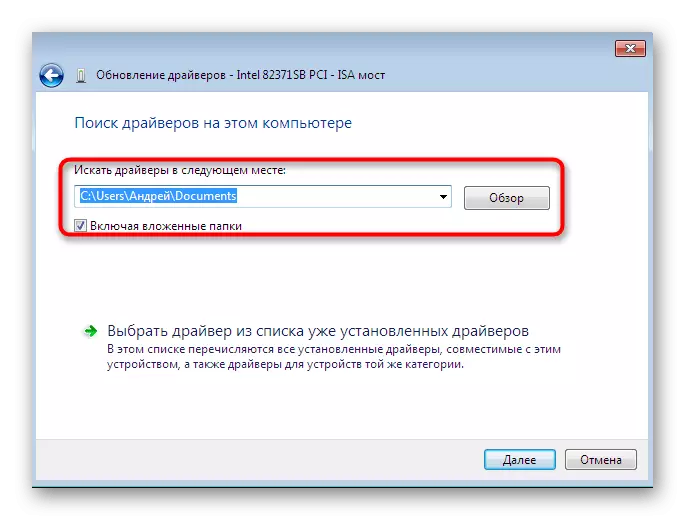
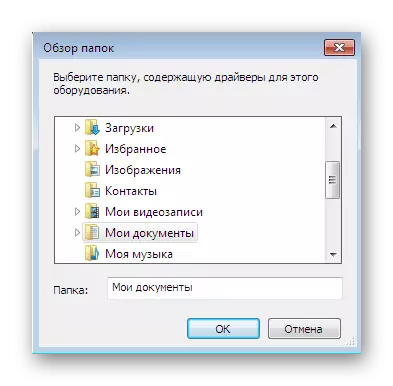
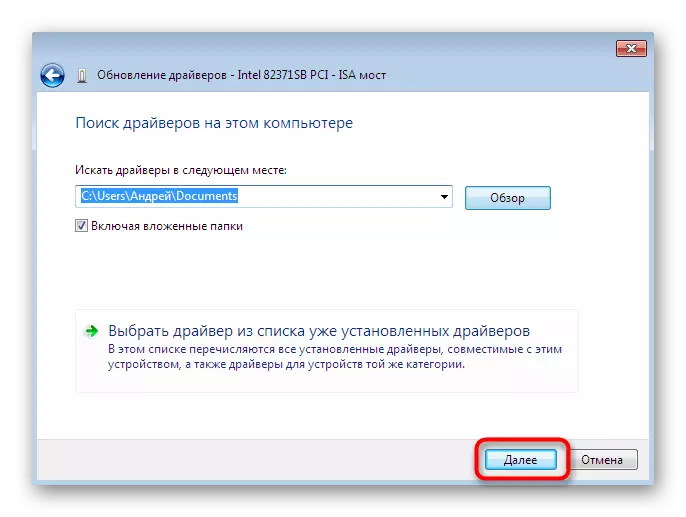
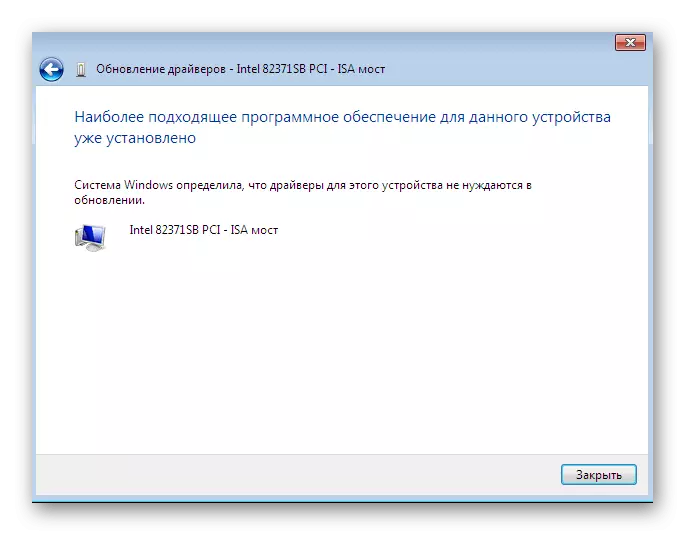
ווי געוויינטלעך, אַלע ענדערונגען צו נעמען ווירקונג מוזן ריסטאַרט די קאָמפּיוטער. טאָן דאָס, און קאָנטראָלירן ווידער אויב די דערהייַנטיקט עקוויפּמענט איז געוויזן אין די מיטל פאַרוואַלטער.
מעטאָד 2: ריינסטאַל שאָפער אָדער סעלעקטירן דעם פריערדיקן ווערסיע
מאל עס איז אַ נויט צו ריינסטאַל די יגזיסטינג שאָפער אָדער ראָולינג צוריק צו די פריערדיקע ווערסיע. דאָך איר קענען דורכפירן די עקוויפּמענט, און דאַן ינסטאַלירן אַלע די נייטיק טעקעס, אָבער עס זענען קיין געראַנטיז אַז נאָך דיליטינג די קאַמפּאָונאַנץ וועט נאָך זיין בנימצא אין די מיטל פאַרוואַלטער. דערנאָך עס איז רעקאַמענדיד צו דורכפירן ריינסטאַל אַזוי:
- מאַך ווידער אין די שוין קאַנסידערד מעניו ווו איר קליקט אויף די פּקם מיטל און סעלעקטירן "דערהייַנטיקן דריווערס".
- ונטער וועט זיין דער "סעלעקטירן דעם שאָפער פון דער רשימה פון שוין אינסטאַלירן דריווערס" - איר דאַרפֿן צו גיט אויף עס.
- אין דער רשימה וואָס אָפּענס, עס איז ווערט בלויז צו געפֿינען די צונעמען אָפּציע אָדער גיין צו ינסטאַלירונג פון דעם דיסק. אין אונדזער פאַל, דער ערשטער וועט זיין אָפּטימאַל.
- וואַרטן פֿאַר דעם פּראָצעס צו זיין געענדיקט ווען אַ צונעמען אָנזאָג אויף די מצליח ינסטאַלירונג פון ווייכווארג איז ארויס אויף דעם עקראַן. נאָענט די פֿענצטער.
- נאָך דעם, אַ ווארענונג וועט דערשייַנען אַז די ענדערונגען וואָס די ענדערונגען זענען נאָר ווירקונג נאָך רעבאָאָטינג די פּיסי. טאָן דאָס איצט אָדער שטעלן באַזונדער פֿאַר שפּעטער.

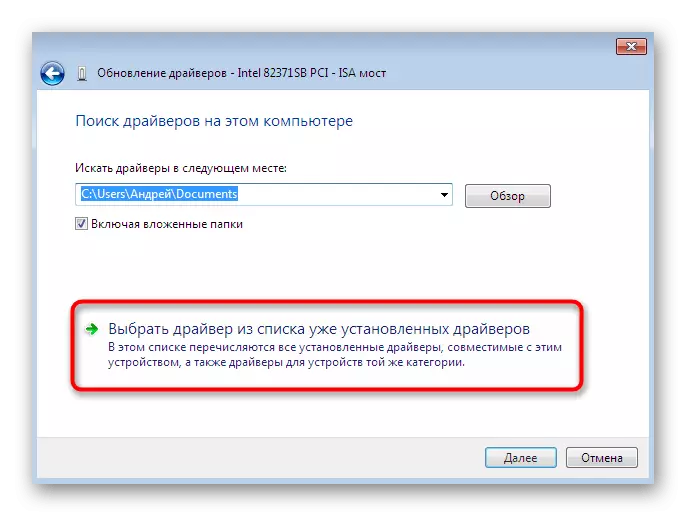
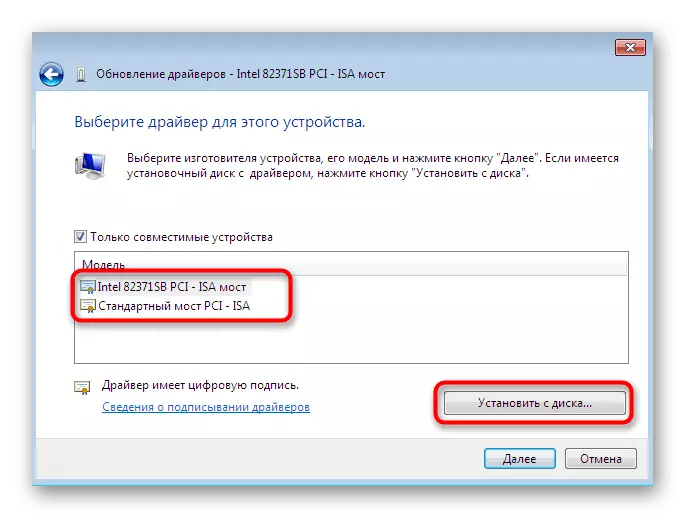
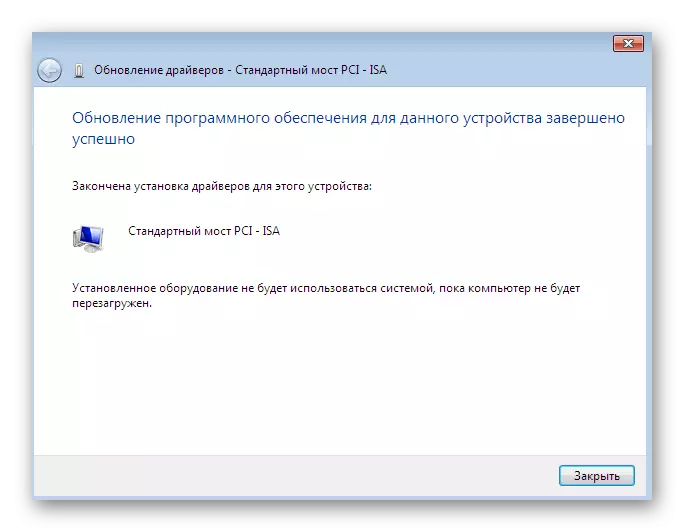

ווען איר דורכפירן די אויבן גיידליינז, עס זאָל זיין געטראגן אין גייַסט אַז די ראָולבאַק פֿאַר די פֿריִערבאַקק פֿאַר די פֿריִערדיקע ווערסיע פון דער שאָפער וועט ענטייל די אויסזען פון פייליערז און דיסאַפּיראַנס פון ימפּרווומאַנץ האָבן צוגעגעבן אין נייַע ווערסיעס.
מעטאָד 3: ינסטאַלירן אַלט ויסריכט
אין עטלעכע פאלן, ווען דער באַניצער וועט ינסטאַלירן די שאָפער פֿאַר אַ זייער אַלט מיטל, איר קענען טאָן אָן דערגייונג ספּעציעל טעקעס פֿאַר עס, ווייַל די "ינסטאַלירן די אַלט מיטל" פונקציאָנירן איז געבויט אין די אָפּערייטינג סיסטעם. איר פּרינציפּ פון אָפּעראַציע איז ווי גייט:
- פֿאַר סטאַרטערס, אַלץ אין דער זעלביקער מעניו, אַקטאַווייט די ערשטער סטרינג, און מאַכן אַ איין גיט פון די לינקס מויז קנעפּל אויף עס.
- אויף דער שפּיץ טאַפליע, סעלעקטירן "קאַמף" און גיט די "ינסטאַלירן די אַלט מיטל" קנאַל-אַרויף מעניו.
- קוק די באַשרייַבונג פון די ווייַזן ינסטאַלירונג מאַזעק און גיין ווייַטער.
- צייכן דעם מאַרקער "ינסטאָלינג די ויסריכט אויסגעקליבן פון די מאַנואַל רשימה" און מאַך צו די ווייַטער שריט.
- נאָך עטלעכע מאָל, איר וועט דערשייַנען אין פראָנט פון די גאנצע ויסריכט רשימה, צעטיילט דורך קאַטעגאָריע. אין עס, געפֿינען די צונעמען אָפּציע.
- דערנאָך עס וועט זיין אַ נאָך פֿענצטער מיט דער פאַבריקאַנט און דער שאָפער מאָדעל. אויב איר האָט אַ טעקע מיט טעקעס, איר קענען גיט די "ינסטאַלירן פון די דיסק" קנעפּל צו שטעלן דיין ווערסיע.
- מאַכט זיכער אַז די ריכטיק מיטל איז געווען אויסגעקליבן און דעמאָלט גיט "קומענדיקע".
- דערוואַרטן די סוף פון ינסטאַלירונג. עס קען נעמען אַ ביסל מינוט.
- אין די סוף, איר וועט אַרויסווייַזן אַ אָנזאָג פון די הצלחה פון די אָפּעראַציע אָדער אַ טעות אין די ינסטאַלירונג.
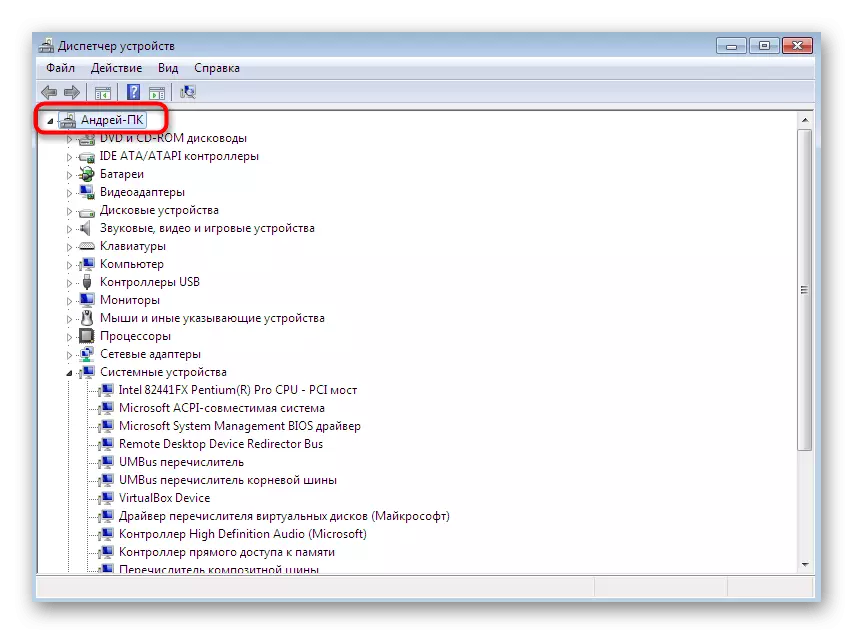
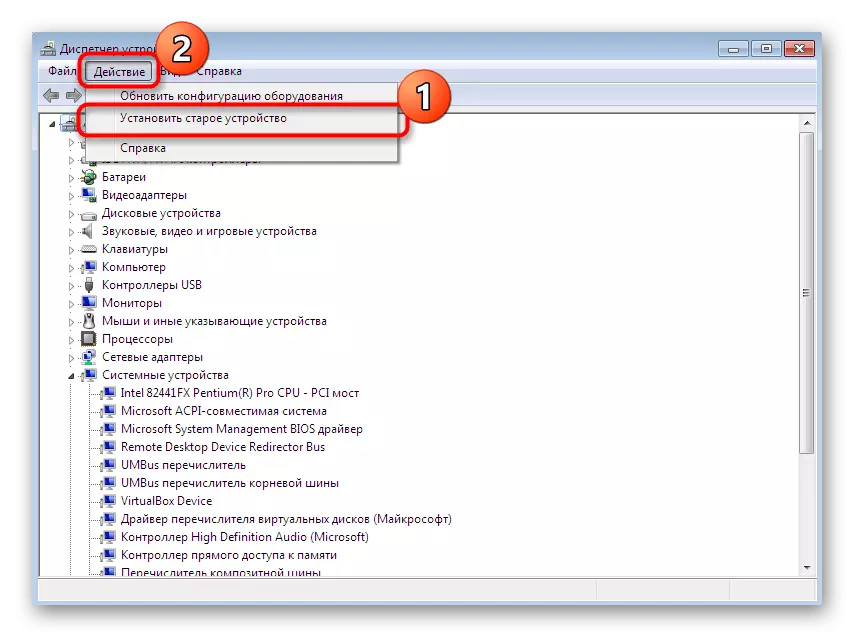
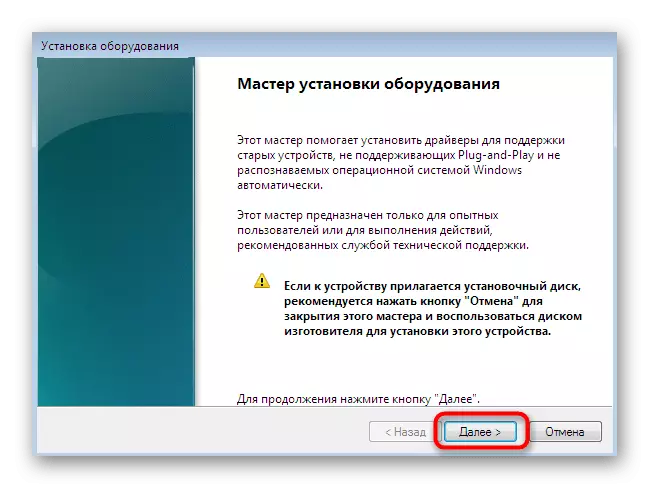
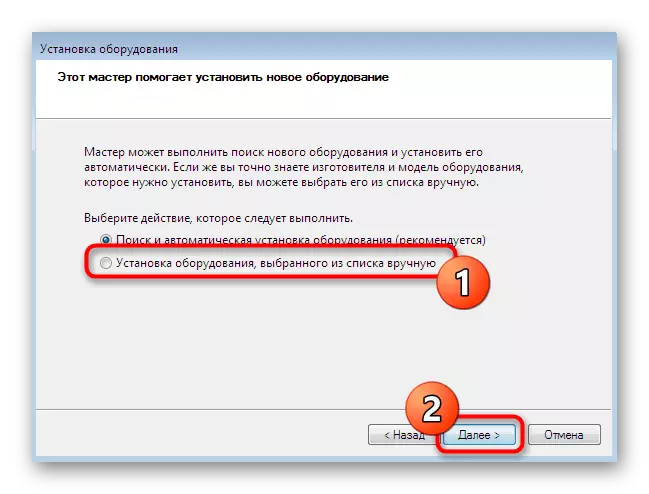
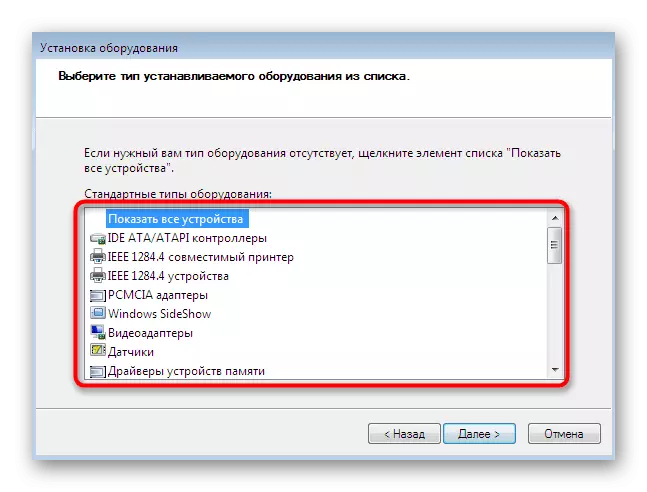
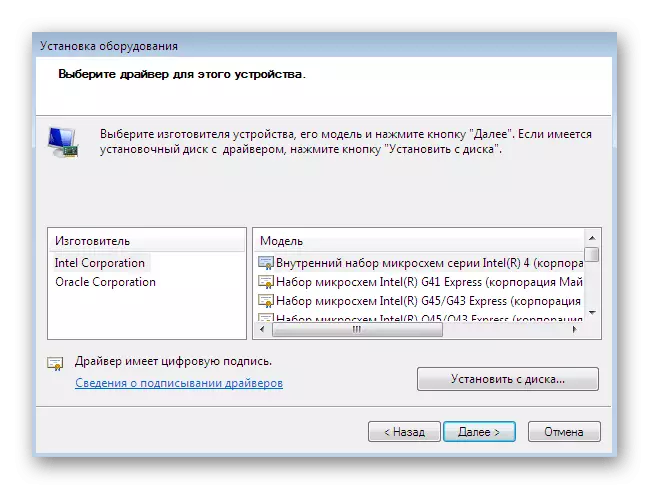
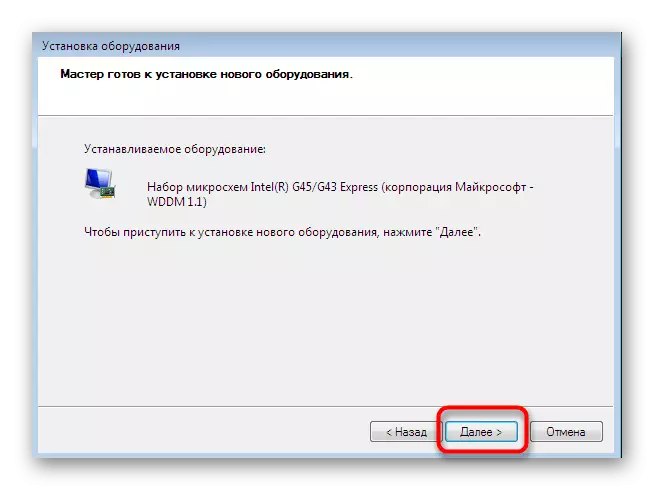

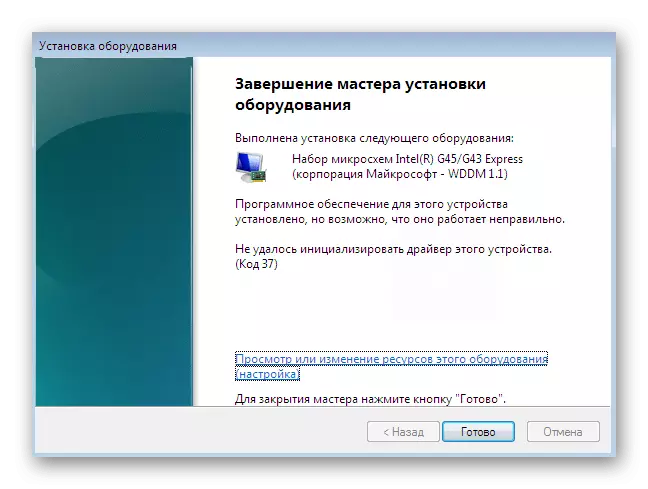
אַדדיטיאָנאַללי, מיר טאָן אַז איר זאָל נישט נאָר עקספּערימענט מיט די ינסטאַלירונג פון אַלט ויסריכט אין סיטואַטיאָנס ווען אין פאַקט עס איז נישט פארבונדן צו די קאָמפּיוטער. מאל עס פירט צו די אויסזען פון בלוי טויט סקרינז און איז קערעקטאַד בלויז דורך ראָלל צוריק צו ענדערונגען דורך זיכער מאָדע.
מעטהאָדס 4: ינסטאַלירן די דרוקער
מיר האָבן אַלאַקייטיד די ינסטאַלירונג פון די דרוקער טייכן אין אַ באַזונדער וועג, ווייַל עס דאַרף זיין סאָון אין מער דעטאַל. די אַרבעט איז דורכגעקאָכט דורך אן אנדער מעניו. דאָ, אין אַדישאַן צו ינסטאַלירן ווייכווארג, די ערשטיק באַשטעטיקן פון די דרוקן אַפּאַראַט אַקערז:
- עפֿן "אָנהייב" און גיין צו "דעוויסעס און פּרינטערס" אָפּטיילונג.
- אין עס, דריקט אויף "ינסטאָלינג די דרוקער" מיט די שפּיץ טאַפליע.
- סעלעקטירן "לייג היגע דרוקער".
- אויב איר דאַרפֿן צו נוצן אַ ניט-נאָרמאַל פּאָרט פֿאַר קאַנעקטינג די דרוקער, קאַנפיגיער עס רעכט איצט אַזוי אַז עס זענען קיין שוועריקייטן אין דער צוקונפֿט מיט דעם שריט.
- איצט אין די פֿענצטער וואָס איז געוויזן אויף די לינקס, ספּעציפיצירן די פאַבריקאַנט פון די מיטל, און די רעכט איז די מאָדעל. אויב דער דרוקער איז נישט ליסטעד, דריקט אויף די Windows Update צענטער צו שייַעך-יבערקוקן די בנימצא אָפּציעס.
- שטעלן די דרוקער נאָמען און מאַך ווייַטער.
- וואַרטן ביז די ינסטאַלירונג איז איבער.
- אויב איר וועט נוצן פּראָסט אַקסעס צו אָנפירונג די דרוקער איבער די נעץ, איר קענען מיד קאַנפיגיער די פּאַראַמעטערס אין די צונעמען מעניו.
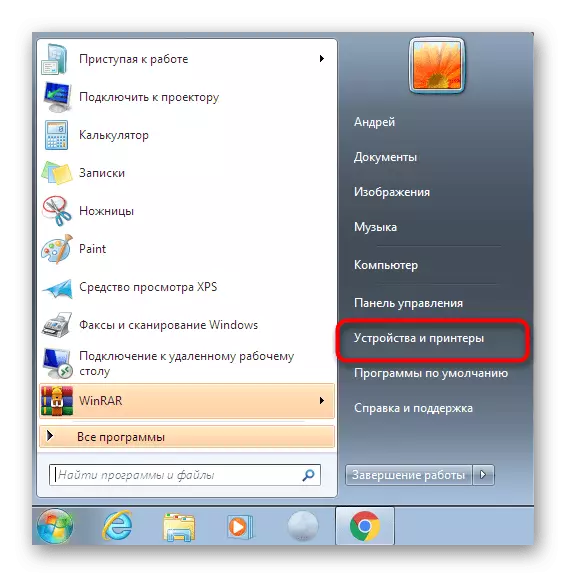
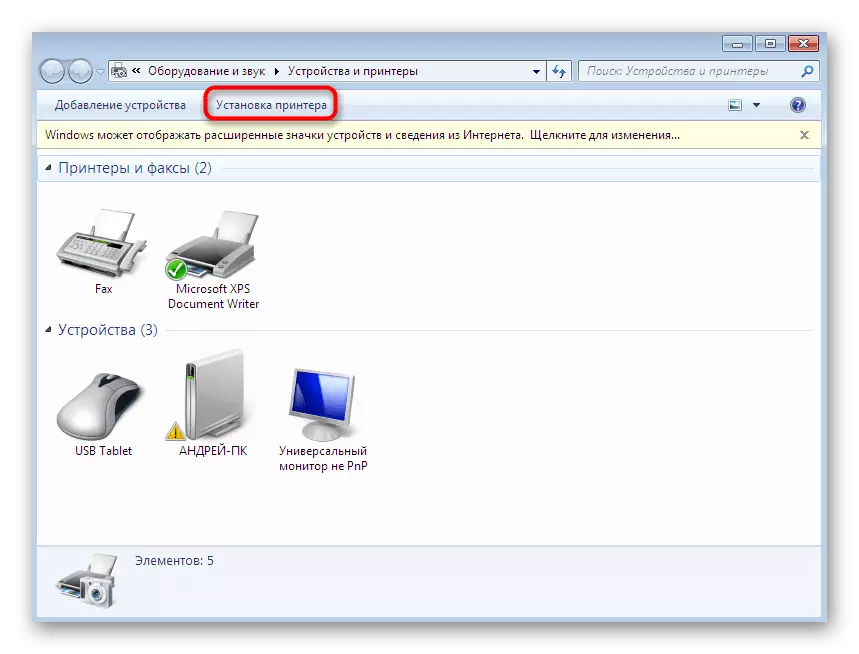
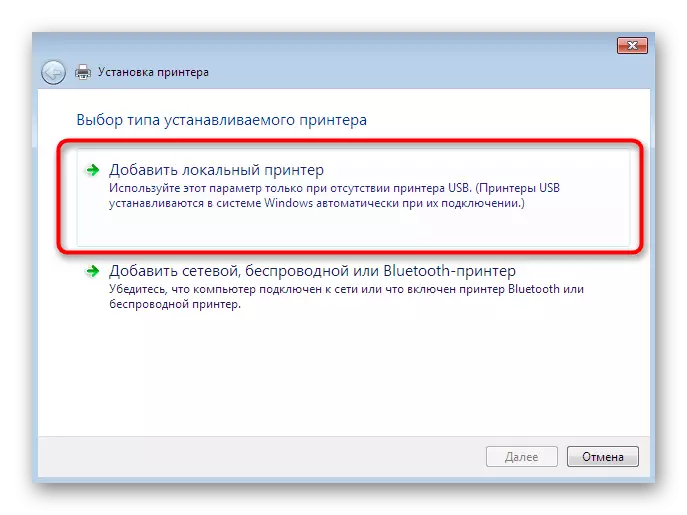
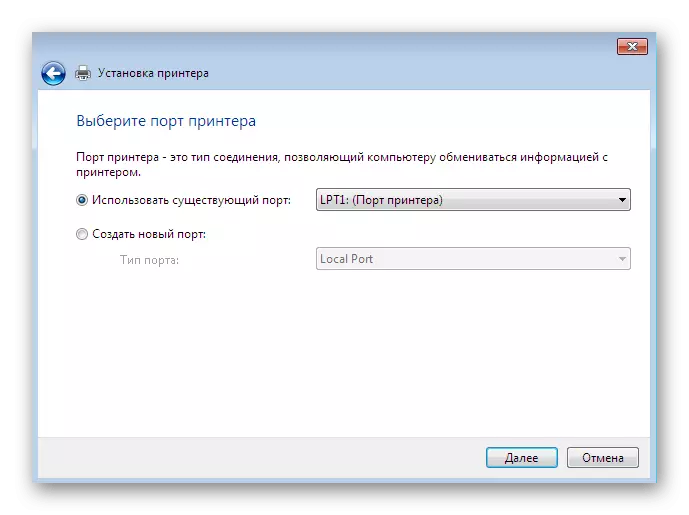
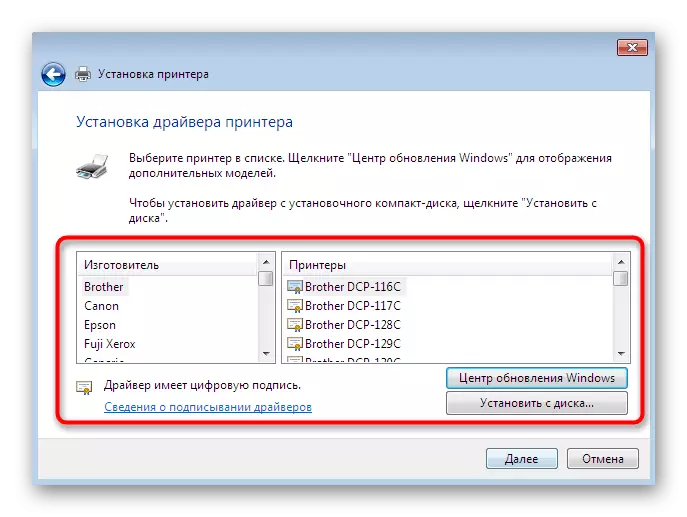
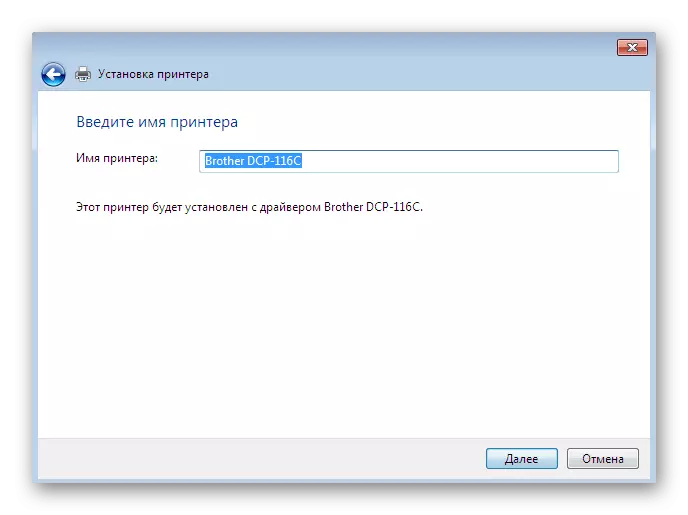
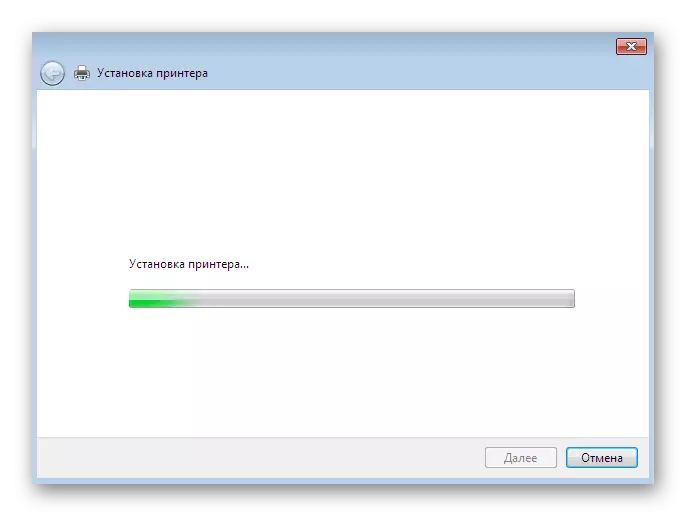
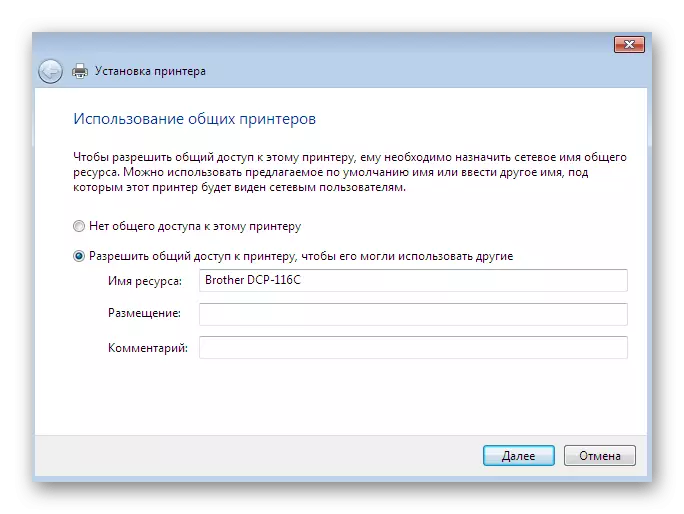
די זענען אַלע די פאַראַנען מעטהאָדס פון מאַנואַל ינסטאַלירונג פון דריווערס אין Windows 7. מיר רעקאָמענדירן צו נוצן איינער פון זיי, און ניט נאָר שטעלן די ינבד טעקעס אין די סיסטעם וועגווייַזער, ווייַל עס כּמעט קיינמאָל ברענגט רעכט רעזולטאַטן. סעפּעראַטלי, מיר רעקאָמענדירן איר צו באַקומען באַקאַנט מיט די אָפּטיילונג אויף אונדזער וועבזייטל, ווו איר וועט געפֿינען די דיטיילד ינסטראַקשאַנז פֿאַר ינסטאָלינג דריווערס פֿאַר זיכער דעוויסעס מיט די מערסט דייווערס מעטהאָדס, אַרייַנגערעכנט מאַנואַל.
לייענען מער: זוכן און ינסטאַלירן דריווערס פֿאַר פאַרשידענע דעוויסעס
